I 5 migliori client FTP gratuiti per Windows
FTP è caduto nel dimenticatoio come metodo di condivisione di file, ma è ancora utile per i trasferimenti da PC a PC e da PC a dispositivo mobile ed è ancora il metodo di riferimento per caricare i file su un host web. Una buona esperienza FTP dipende dall'app client FTP che utilizzi, quindi assicurati di utilizzare un client FTP che ti piace.
Prima di immergerti in questi client FTP di terze parti per Windows, dovresti sapere che puoi aggiungere server FTP direttamente a Esplora file . Ciò consente di esplorare i server FTP come se fossero unità collegate al sistema.
Ma se preferisci un client FTP dedicato, ecco i migliori client FTP gratuiti per Windows. Non c'è bisogno di sborsare denaro per uno pagato invece!
1. WinSCP
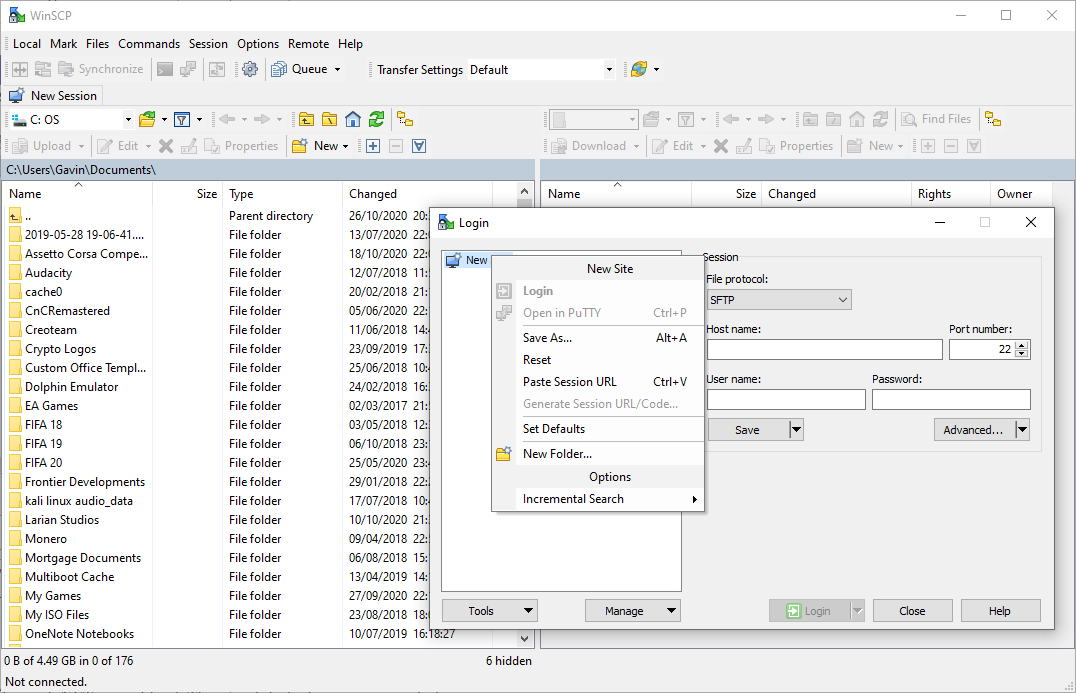
Non c'è confronto: WinSCP è il miglior client FTP gratuito per Windows. Nonostante la sua natura semplice e facile da usare, racchiude diverse funzionalità avanzate in grado di soddisfare anche le esigenze FTP più esigenti.
Oltre a FTP, WinSCP supporta il trasferimento di file e la modifica remota di file utilizzando i protocolli SFTP, SCP e WebDAV. Indipendentemente da quale si utilizza, può sincronizzare le directory locali con le directory remote.
WinSCP si integra direttamente in Windows, consentendo un drag-and-drop senza interruzioni, opzioni aggiuntive nel menu "Invia a" del clic con il pulsante destro del mouse e collegamenti sul desktop ai server spesso utilizzati. Ha anche un editor di testo integrato che consente la modifica immediata di file remoti (utile per modificare HTML, CSS, JS, ecc.).
Per gli utenti esperti, WinSCP ha un'interfaccia della riga di comando ( elenco completo di comandi ) e supporto per script (file batch e assembly .NET). C'è un po 'di curva di apprendimento, ma è ottimo per l'automazione delle attività.
Ed è open source! WinSCP è un ottimo esempio del fatto che il software open source non deve fare schifo e che è possibile cavarsela solo con software open source .
2. Cyberduck
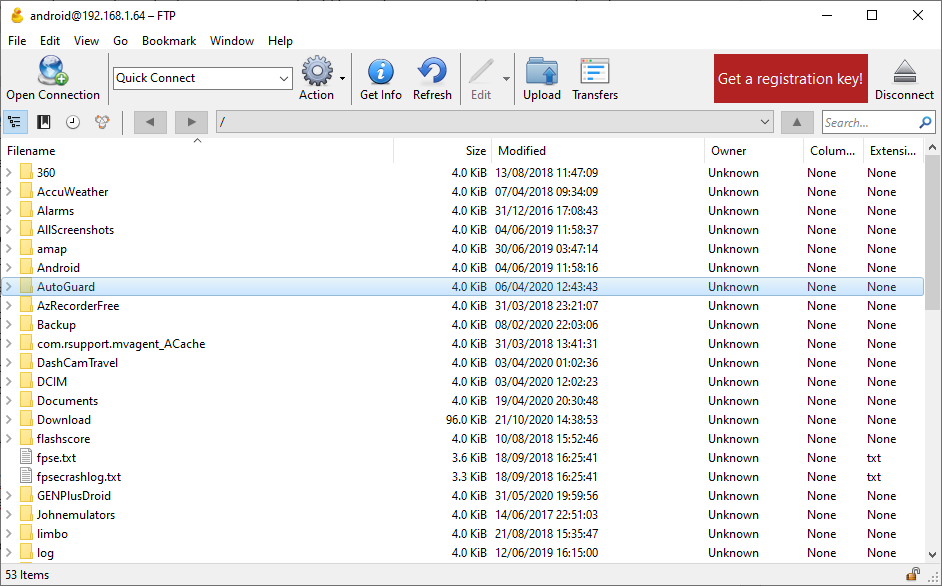
Cyberduck è un client FTP semplice ma efficace, più adatto per la necessità occasionale di trasferire file. Non è affatto scarno e può certamente essere utile per gli utenti esperti, ma l'interfaccia è semplificata. Trasferimenti di file pesanti e frequenti possono essere più facili con un'interfaccia più completa.
Cyberduck è gratuito e open source. Supporta più protocolli su FTP, inclusi SFTP e WebDAV, oltre a facili connessioni a Dropbox, Google Drive, Amazon S3, Backblaze B2 e Microsoft Azure, tra gli altri.
Cyberduck si integra perfettamente con qualsiasi editor di testo esterno, comodo per l'editing remoto dei file web. Ha anche una funzione Quick Look che ti consente di visualizzare in anteprima i file senza scaricarli. Le directory locali possono essere sincronizzate con le directory remote.
Ma la caratteristica migliore di Cyberduck è il suo impegno per la sicurezza. Viene fornito con una funzionalità chiamata Cryptomator, che crittografa i nomi di file e directory e sporca le strutture delle directory. In altre parole, anche se qualcuno intercetta il tuo trasferimento, non può vedere cosa stai trasferendo.
Noterai che Cyberduck visualizza una richiesta di donazione ogni volta che esegui l'aggiornamento a una nuova versione. Poiché Cyberduck è completamente gratuito e open source, l'aggiunta di una richiesta di donazione è del tutto comprensibile. Se desideri rimuovere definitivamente la richiesta di donazione dal client FTP gratuito, puoi donare e registrarti, per il quale riceverai una chiave di registrazione. Se ti ritrovi a utilizzare Cyberduck come driver FTP giornaliero, considera di supportare lo sviluppatore!
Su Windows 10, Cyberduck è disponibile come app desktop autonoma e app UWP da Windows Store. Consigliamo la versione desktop.
3. FileZilla
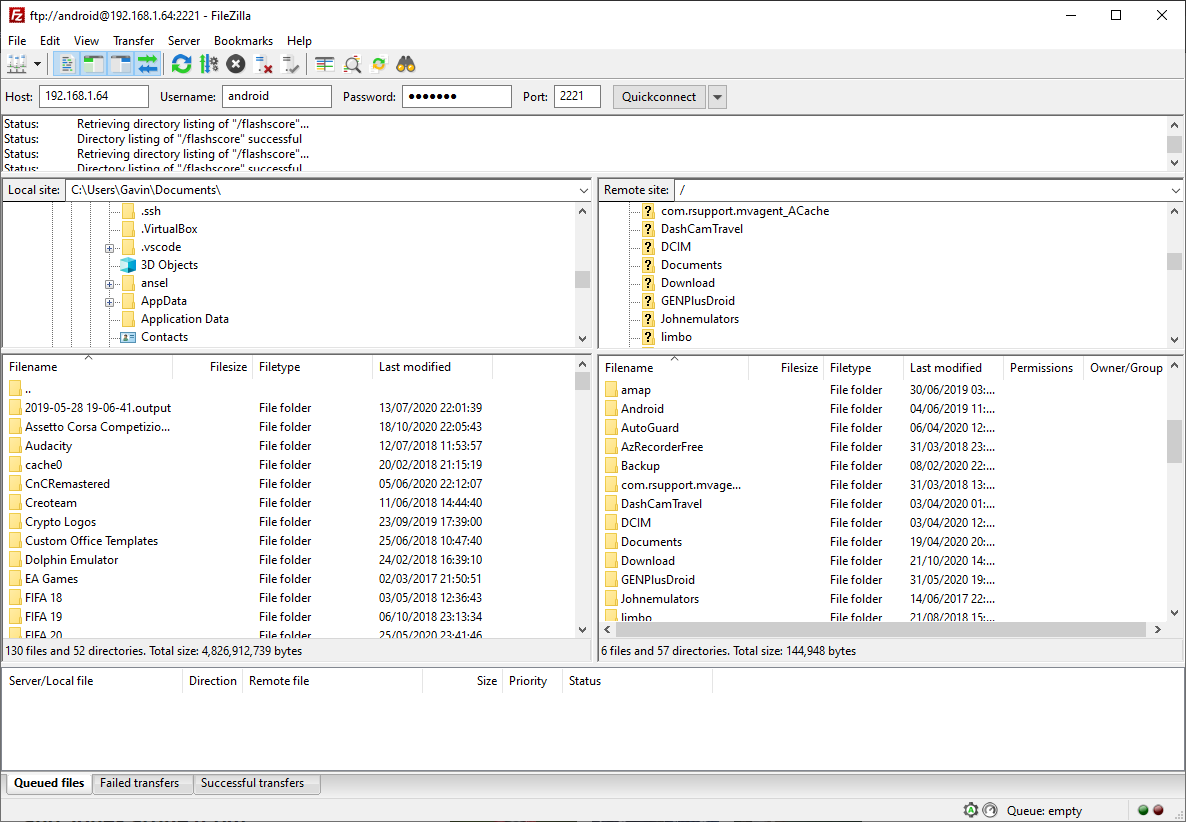
FileZilla rimane uno dei client FTP gratuiti più popolari per Windows 10. Troverai anche FileZilla su macOS e Linux.
Le ragioni principali alla base della sua popolarità sono la sua facilità d'uso e l'ampio set di strumenti. Supporta controlli della larghezza di banda, modalità passive e attive, autenticazione di credenziali e dati e protocolli FTP, SFTP e FTPS. Sono disponibili altri strumenti utili, come la ricerca di file in remoto (con filtri flessibili e corrispondenza di pattern) e il bookmarking per file e posizioni a cui si accede di frequente.
FileZilla ha suscitato polemiche in passato, mente. Nel 2014, è emerso che una versione falsa di FileZilla (versioni 3.5.3 e 3.7.3) si stava facendo strada su Internet. Il "gemello malvagio" di FileZilla è stato modificato per rubare le credenziali di accesso FTP e memorizzarlo su un server remoto.
Per molto tempo, FileZilla ha spinto i suoi download attraverso SourceForge, che era ben noto per il raggruppamento di adware con gli installatori. Mentre SourceForge non si impegna più in tale pratica, FileZilla lo fa ancora. Pertanto, prestare attenzione durante l'installazione e assicurarsi di rifiutare qualsiasi software aggiuntivo .
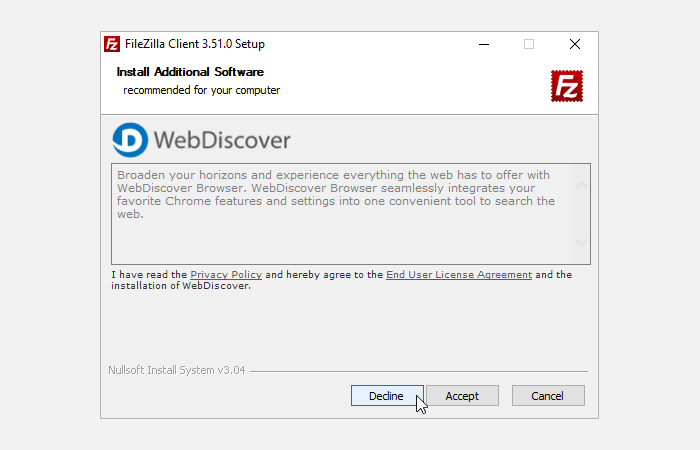
Nonostante il pacchetto di installazione di adware, FileZilla è un solido client FTP gratuito per Windows 10.
4. CoreFTP LE
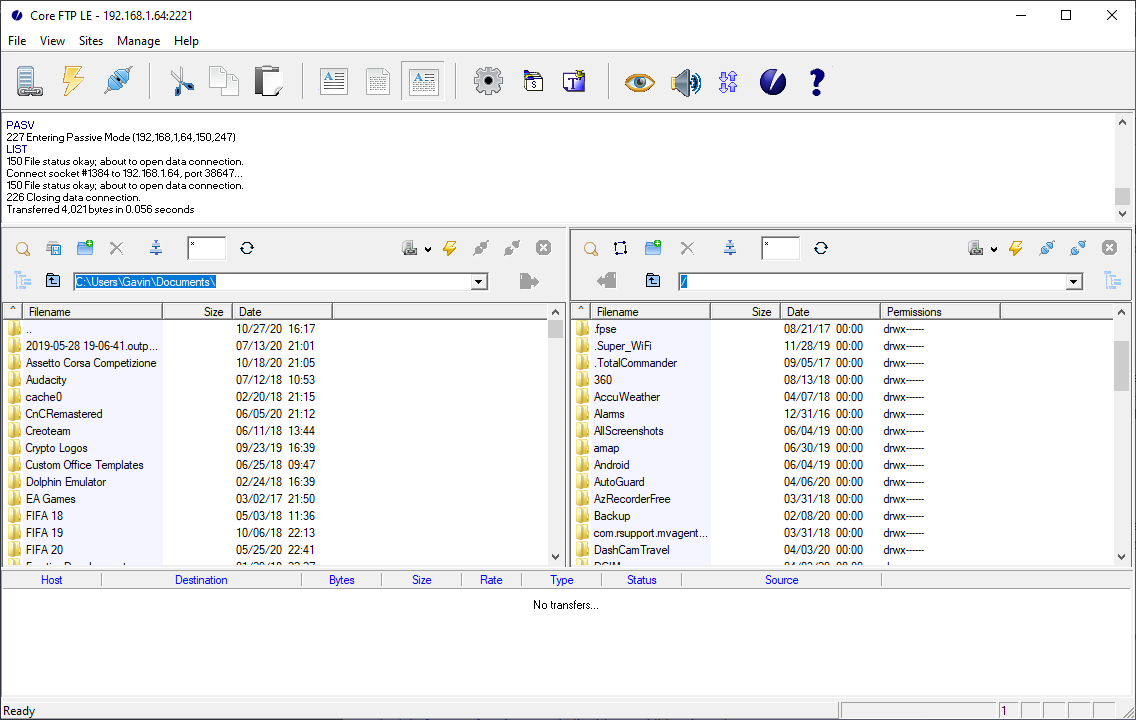
CoreFTP LE è la versione gratuita di Core FTP Pro, un client FTP premium per Windows 10. Sebbene la versione premium abbia alcune funzionalità extra (trasferimenti FTP pianificati non assistiti, crittografia avanzata dei file e decrittografia e altro), la versione gratuita è molto vale molto il tuo tempo.
Include l'integrazione completa del browser, il controllo del trasferimento della larghezza di banda, la ricerca di file remoti e l'accodamento automatico dei download, con supporto per FTP, SFTP, FTPS e altro. Facilmente, puoi trasferire da server a server senza coinvolgere il tuo computer locale, risparmiando tempo rispetto ad altri client FTP gratuiti. Anche l'esecuzione automatica del comando è utile.
CoreFTP LE non è appariscente, ma fa bene il lavoro. Ricorda, puoi utilizzare CoreFTP LE o uno qualsiasi degli altri client FTP in questo elenco per trasferire i dati sul tuo Raspberry Pi 4 .
5. FTP Voyager
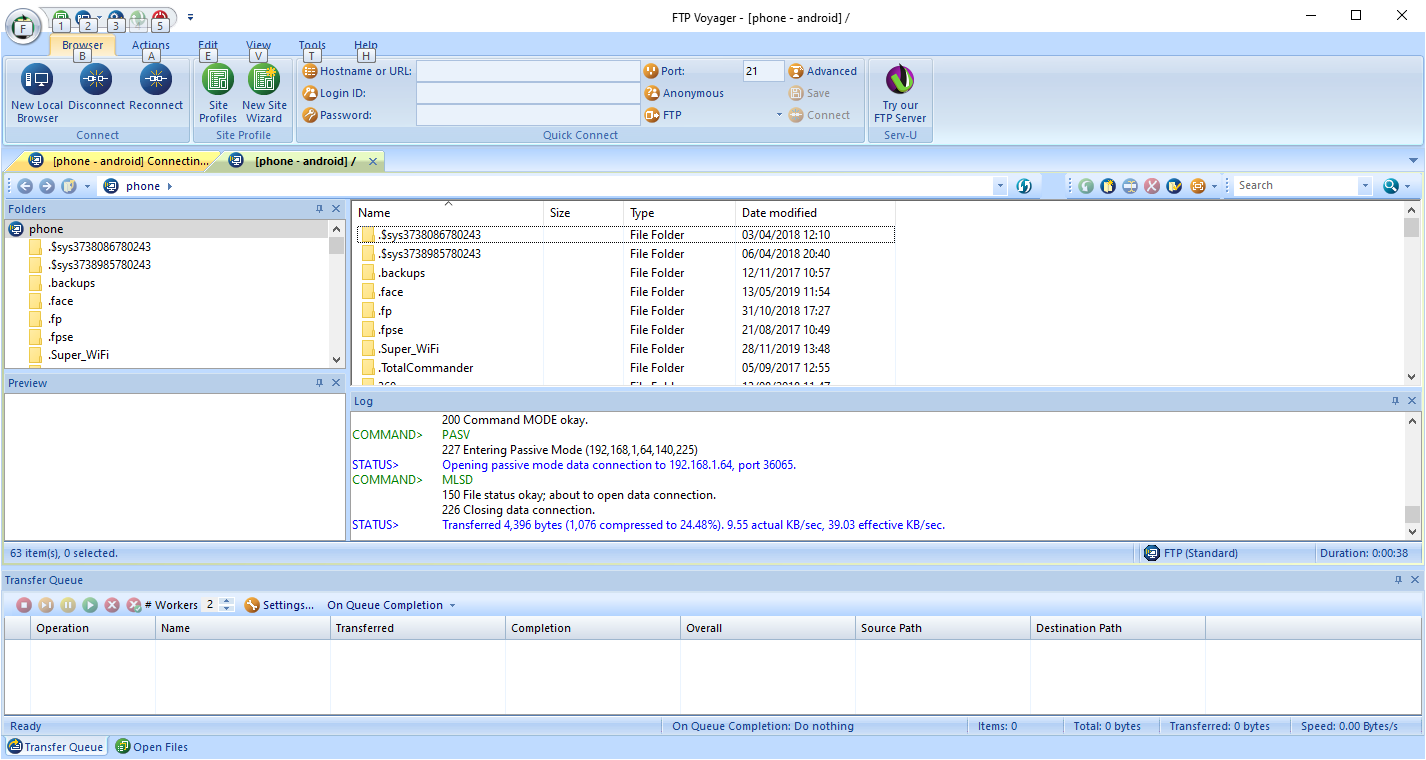
L'elenco dei client FTP gratuiti per Windows 10 termina con FTP Voyager, un'opzione decente con una GUI di ritorno al passato. Chi ha familiarità con le versioni precedenti di Windows ricorderà (con affetto o no!) Il colore blu e i pulsanti arrotondati. Le interfacce utente potrebbero essere state modernizzate, ma l'aspetto leggermente invecchiato non trattiene FTP Voyager.
Infatti, FPT Voyager ti consente di connetterti a più server FTP contemporaneamente, caricando su qualsiasi server tu voglia. L'uso delle schede ti aiuta a tenere traccia dei server FTP, passando facilmente da una connessione all'altra. Sono inoltre disponibili opzioni per trascinare e rilasciare file, sincronizzare automaticamente file tra server, trasferimenti pianificati e trasferimenti di file in cartelle specifiche utilizzando estensioni di file (ad esempio, inviare JPEG alla cartella Foto).
L'inclusione di una procedura guidata di connessione FTP è un vantaggio per i principianti e puoi salvare e caricare più configurazioni come desideri.
Quindi, FTP Voyager può sembrare un po 'obsoleto, ma funziona dove conta.
FTP contro SFTP? Una nota importante
Uno dei maggiori difetti di FTP è che si tratta di un protocollo di testo normale, il che significa che i dati vengono inviati avanti e indietro in testo leggibile dall'uomo. Questa è una vulnerabilità perché anche le credenziali di accesso vengono inviate in testo normale!
Se qualcuno intercetta un tentativo di accesso, è banale vedere il nome utente e la password dell'account , per non parlare del contenuto dei file trasferiti.
Ecco perché dovresti preferire SFTP su FTP quando possibile. SFTP, acronimo di Secure File Transfer Protocol, utilizza la crittografia per proteggere i dati trasferiti (sia le credenziali di accesso che i contenuti dei file). In alternativa, puoi utilizzare un metodo di trasferimento file diverso .
Le buone notizie? La maggior parte dei servizi che consentono le connessioni FTP supportano anche le connessioni SFTP. E quando si utilizza un client FTP, il flusso di lavoro effettivo è lo stesso tra FTP e SFTP. L'unica differenza è che scegli SFTP invece di FTP quando ti connetti.
Il miglior client FTP gratuito per Windows 10
Come puoi vedere dall'elenco sopra, gli utenti di Windows 10 hanno una vasta gamma di opzioni client FTP gratuite. Capire il miglior client FTP dipende dalle tue preferenze personali. WinSCP racchiude un'eccellente gamma di funzionalità, è facile da usare ed è open source, quindi per me vince.
